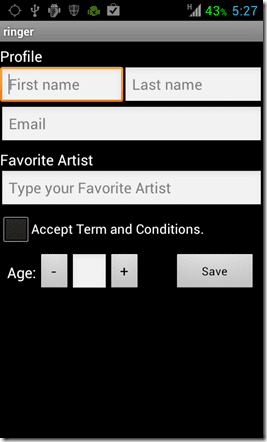Comment définir une vidéo comme sonnerie entrante sur un téléphone Android
Les temps ont changé. Les téléphones portables sont devenus des smartphones qui peuvent faire beaucoup de choses comme un ordinateur, mais une chose qui est restée la même au fil des ans est la façon dont les individus sont avertis lorsqu’ils reçoivent un appel entrant. Dans les années 90, c’était une sonnerie, et aujourd’hui c’est pareil – une sonnerie. Seul le son pourrait s’améliorer de nos jours, mais c’est toujours… juste… du son.
Eh bien, si vous avez un appareil Android, aujourd’hui nous allons essayer de briser cette tradition et de faire quelque chose d’un peu différent. Comment appliquer des tonalités vidéo ? Oui, les appels entrants vous inviteront à démarrer la lecture de la vidéo. ça a l’air bien?Voyons comment nous pouvons utiliser un fichier appelé Créateur de sonneries vidéo (Aucun enracinement requis).
Commençons à définir la vidéo comme sonnerie sur Android
étape 1: Téléchargez et installez Video Ringtone Maker depuis Google Play. L’application est compatible avec les appareils fonctionnant sous Android 2.2 et supérieur. Lorsque vous démarrez l’application pour la première fois, vous devez fournir votre nom, votre adresse e-mail, votre âge et votre artiste préféré.
Étape 2: Sur l’application, cliquez sur bouton vidéo Définissez le ton de la vidéo en bas de l’écran. Une fois que vous avez cliqué sur le bouton « Vidéo », vous verrez les options de la barre inférieure changer.
Étape 3: Si votre vidéo préférée ne se trouve pas sur votre carte SD, cliquez sur bouton de téléchargement Recherchez votre vidéo préférée et téléchargez-la. Toutes les vidéos sont téléchargeables gratuitement, et comme l’application utilise plusieurs moteurs de recherche pour la recherche, je suis sûr que vous ne serez pas déçu.
Si vous avez une vidéo sur votre disque dur, vous pouvez la transférer sur votre carte SD via câble ou WiFi.
la quatrième étape : Après avoir placé la vidéo sur la carte SD, cliquez sur le bouton « Vidéo entrante » et sélectionnez la vidéo souhaitée dans la liste des vidéos disponibles sur votre téléphone. Après avoir cliqué sur le bouton OK, la vidéo sera lue pour vous. Balayez la barre de progression jusqu’à l’endroit où vous voulez que la vidéo commence et appuyez sur le bouton Enregistrer.
Étape 5 : Accédez maintenant à l’écran d’accueil et cliquez sur le bouton marche/arrêt (voir capture d’écran après l’étape 2). Le mode audio vidéo est activé lorsque l’icône est bleue et vice versa. Une fois l’application activée, attendez simplement un appel entrant pour voir votre audio vidéo.
Si vous souhaitez avoir plusieurs vidéos comme tonalités vidéo entrantes, vous pouvez Mélanger leur. Lors du réglage de la tonalité vidéo sur l’application, cliquez sur le bouton Shuffle pour sélectionner toutes les vidéos dans lesquelles vous souhaitez mélanger. Cliquez sur le bouton OK lorsque vous avez terminé.
De plus, vous pouvez utiliser fais le toi-même maquette. Choisissez une vidéo et une bande son, donnez un nom à la vidéo, et c’est tout. Ensuite, vous pouvez utiliser la vidéo personnalisée comme tonalité vidéo.
Qu’attendez-vous, téléchargez l’application et définissez votre vidéo préférée comme sonnerie vidéo d’appel entrant.
Et n’oubliez pas de partager avec nous les vidéos que vous prévoyez de lire en premier.